Win11系统关闭自动更新的方法概述
在Windows 11操作系统中,关闭自动更新的功能是一项重要的个性化设置,尤其对于那些希望更好地控制自己设备的用户来说更是如此。关闭自动更新的主要目的是为了避免因更新而导致的潜在系统不稳定性和兼容性问题。以下是针对Win11系统关闭自动更新的多种方法的详细解析。
方法一:通过Windows设置暂停更新
步骤:
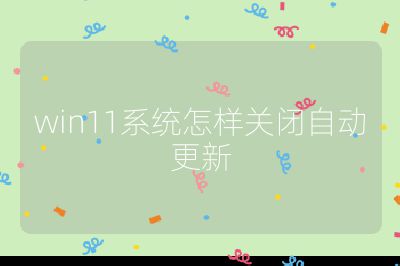
- 使用
Win+I快捷键打开Windows设置。 - 点击“更新和安全”选项。
- 在“Windows更新”页面选择“暂停更新7天”,可以选择暂停更长时间。
这种方法可以暂时阻止Windows 11在特定时间内执行更新,但不是长期解决方案。
方法二:通过服务禁用Windows Update服务
步骤:
- 使用
Win+R键打开运行对话框,输入services.msc。 - 找到“Windows Update”服务。
- 双击打开其属性,将启动类型设置为“禁用”。
这种方法可以有效阻止系统自动下载和安装更新,但需要注意的是,这可能会使您的系统暴露于安全风险之中。
方法三:使用组策略编辑器禁用自动更新
步骤:
- 使用
Win+R键打开运行对话框,输入gpedit.msc。 - 导航至“计算机配置”>“管理模板”>“Windows组件”>“Windows Update”>“管理最终用户体验”。
- 双击“配置自动更新”,选择“已禁用”。
这种方法适合于希望在企业环境中完全控制更新的IT管理员。
方法四:通过注册表编辑器永久关闭更新
步骤:
- 使用
Win+R键打开运行对话框,输入regedit。 - 导航至
HKEY_LOCAL_MACHINE\SOFTWARE\Policies\Microsoft\Windows。 - 新建“WindowsUpdate”项,再新建“AU”项。
- 新建“DWORD(32位)值”,命名为“NoAutoUpdate”,将其数值数据设为1。
这种方法涉及注册表的高级操作,建议谨慎进行,以免影响系统稳定性。
方法五:使用第三方软件工具
步骤(示例):
- 下载并安装专业的系统管理工具,如系统大师等。
- 根据提示操作,使用软件提供的功能关闭自动更新。
这种方法简化了操作过程,但依赖于第三方软件,可能会有额外的软件开销。
总结
以上介绍了五种关闭Windows 11自动更新的方法,每种方法都有其适用场景和注意事项。用户应根据自己的需求和技术能力选择合适的方法。需要注意的是,关闭自动更新可能会降低系统的安全性,因此在关闭前应权衡利弊。同时,定期检查系统更新依然是维护系统安全的推荐做法。






















 3万+
3万+

 被折叠的 条评论
为什么被折叠?
被折叠的 条评论
为什么被折叠?








